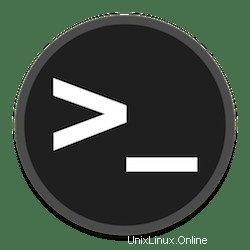
In diesem Tutorial zeigen wir Ihnen, wie Sie den DNS-Server unter Ubuntu 20.04 LTS installieren. Für diejenigen unter Ihnen, die es nicht wussten, sind DNS-Server ein sehr wichtiges Werkzeug für Ihr Netzwerk, da viele IP-Adressen vorhanden sind kann sich nicht erinnern, kann sich also DNS-Namen merken BIND oder BIND 9 ist eine Open-Source-Implementierung von DNS, die für fast alle Linux-Distributionen verfügbar ist BIND steht für Berkeley Internet Name Domain und ermöglicht es uns, DNS-Informationen auch im Internet zu veröffentlichen as ermöglicht es uns, DNS-Abfragen für die Benutzer aufzulösen. BIND ist bei weitem die am häufigsten verwendete DNS-Software im Internet.
Dieser Artikel geht davon aus, dass Sie zumindest über Grundkenntnisse in Linux verfügen, wissen, wie man die Shell verwendet, und vor allem, dass Sie Ihre Website auf Ihrem eigenen VPS hosten. Die Installation ist recht einfach und setzt Sie voraus im Root-Konto ausgeführt werden, wenn nicht, müssen Sie möglicherweise 'sudo hinzufügen ‘ zu den Befehlen, um Root-Rechte zu erhalten. Ich zeige Ihnen Schritt für Schritt die Installation des DNS-Servers (Bind9) auf Ubuntu 20.04 (Focal Fossa). Sie können denselben Anweisungen für Ubuntu 18.04, 16.04 und jede andere Debian-basierte Distribution wie Linux Mint folgen.
Voraussetzungen
- Ein Server, auf dem eines der folgenden Betriebssysteme ausgeführt wird:Ubuntu 20.04, 18.04, 16.04 und jede andere Debian-basierte Distribution wie Linux Mint.
- Es wird empfohlen, dass Sie eine neue Betriebssysteminstallation verwenden, um potenziellen Problemen vorzubeugen.
- SSH-Zugriff auf den Server (oder öffnen Sie einfach das Terminal, wenn Sie sich auf einem Desktop befinden).
- Ein
non-root sudo useroder Zugriff auf denroot user. Wir empfehlen, alsnon-root sudo userzu agieren , da Sie Ihr System beschädigen können, wenn Sie als Root nicht aufpassen.
DNS-Server auf Ubuntu 20.04 LTS Focal Fossa installieren
Schritt 1. Stellen Sie zunächst sicher, dass alle Ihre Systempakete auf dem neuesten Stand sind, indem Sie das folgende apt ausführen Befehle im Terminal.
sudo apt update sudo apt upgrade
Schritt 2. DNS-Server auf Ubuntu 20.04 installieren.
Jetzt installieren wir BIND mit dem folgenden Befehl:
sudo apt install bind9 bind9utils bind9-doc
Standardmäßig startet BIND automatisch nach der Installation. Sie überprüfen seinen Status mit:
sudo systemctl status named
Sobald der Installationsvorgang abgeschlossen ist, können Sie überprüfen, ob BIND9 funktioniert:
nslookup google.com 127.0.0.1
Ausgabe:
Server: 127.0.0.1 Address: 127.0.0.1#53 Non-authoritative answer: Name: google.com Address: 142.250.4.94 ...
Schritt 3. Konfiguration BIND9.
Die Hauptkonfigurationsdatei ist named.conf.options , öffnen wir es:
sudo nano /etc/bind/named.conf.options
Mit der Direktive „listen-on“ können Sie die Netzwerke angeben, die der DNS-Server bedienen soll:
listen-on {
10.10.10.0/24;
10.1.0.0/16;
...
}; BIND9 lässt standardmäßig nur lokale Abfragen zu. Fügen Sie die erforderlichen IP-Adressen zur „allow-query“-Direktive oder „any;“ hinzu. um alle Anfragen zuzulassen:
allow-query { any; }; Weiterleitungen enthalten die IP-Adressen von DNS-Servern, an die die Anfrage umgeleitet wird, wenn unser Server die erforderlichen Daten nicht enthält:
forwarders {
8.8.8.8;
8.8.4.4;
}; Zum Schluss speichern und schließen Sie die Datei. Überprüfen Sie die Konfiguration:
sudo named-checkconf sudo systemctl restart bind9
Schritt 4. Firewall konfigurieren.
Falls die Betriebssystem-Firewall auf Ihrem Bind-Server läuft, führen Sie den folgenden Befehl aus, um den Bind-Port zuzulassen:
sudo ufw allow Bind9
Schritt 5. BIND testen.
Um zu überprüfen, ob der DNS-Server ordnungsgemäß funktioniert, geben Sie den folgenden Befehl ein:
nslookup google.com
Ausgabe:
Server: 103.86.96.100 Address: 103.86.96.100#53 Non-authoritative answer: Name: google.com Address: 172.217.194.101 Name: google.com Address: 172.217.194.100 Name: google.com Address: 172.217.194.138 Name: google.com Address: 172.217.194.102 Name: google.com Address: 172.217.194.113 Name: google.com Address: 172.217.194.139
Herzlichen Glückwunsch! Sie haben den DNS-Server erfolgreich installiert. Vielen Dank, dass Sie dieses Tutorial zur Installation des DNS-Servers (Bind9) auf Ihrem Ubuntu 20.04 LTS Focal Fossa-System verwendet haben. Für zusätzliche Hilfe oder nützliche Informationen empfehlen wir Sie sehen auf der offiziellen Ubuntu-Website nach.